روش های کارآمد برای جلوگیری از خالی شدن سریع شارژ باتری آیفون و آیپد
باتری یکی از مهم ترین اجزای گوشی است. روش های ساده ای وجود دارد که با استفاده و توجه به آن ها میتوانید قدرت شارژدهی گوشی آیفون خود را افزایش دهید. اگر میخواهید با این روش ها آشنا شوید، توصیه میکنیم حتما تا انتهای این مطلب ما را همراهی کنید.
۱- شناسایی و حذف نرم افزارهای پر مصرف
همه نرم افزارهایی که در گوشی نصب می شوند جهت کارکرد خود قسمت های مختلف سخت افزاری از جمله باتری را جهت تامین انرژی لازم برای ارائه اطلاعات در گیر می کنند. بنابراین اگر مصرف انرژی آنها بهینه نباشد امکان دارد در هربار انرژی بیشتری را از گوشی مصرف می کنند. پس لازم است پس از نصب هر برنامه شما بلافاصله میزان آن را چک کنید اگر استفاده از آن موجب خالی شدن سریع باتری می شود. در صورت عدم نیاز مبرم آن را حذف کنید.
دستورالعمل: جهت مشاهده میزان مصرف باتری هر نرم افزار نصب شده روی گوشی در آیفون از بخش Settings، گزینه Battery را انتخاب کنید. در این بخش هر نرم افزار و میزان مصرف باتری آن در سمت راست آن به صورت درصدی دیده می شود. این درصد در حالت عادی میزان مصرف شارژ هر یک از اپلیکیشن ها را در طول ۲۴ ساعته گذشته نمایش میدهد. میتوانید از بالای این لیست، گزینه “Last 4 Days” را انتخاب کنید تا میزان مصرف شارژ اپلیکیشن ها در ۴ روز گذشته را مشاهده کنید.

۲- حذف اپلیکیشن های فعال در پس زمینه
به صورت اتوماتیک همه اپلیکشن های استفاده شده در طول روز در پس زمینه ذخیره و در حال ارتباط با سرورها و آپدیت اطلاعات خود هستند پس انرژی خود را از باتری گوشی تامین می کنند. هر چه تعداد این اپلیکیشن های فعال بیشتر باشد کاهش شارژ باتری هم سریع تر خواهد بود. بنابراین همیشه باید اپلیکیشن های فعال در پس زمینه آیفون یا آیپد خود را بررسی کرده و تا حد ممکن از عملکرد اپلیکیشن های غیر ضروری جلوگیری کنید.
دستورالعمل: به بخش General از قسمت Settings رفته و گزینه Background App Refresh را انتخاب نمایید. مشاهده خواهید کرد که صفحهای مشابه عکس زیر نمایان میشود. میتوانید با غیر فعال کردن گزینه Background App Refresh در بخش فوقانی این صفحه، فعالیت تمام اپلیکیشن های غیر ضروری را در پس زمینه گوشی غیر فعال نمایید.

-
وای فای (Wi-Fi) و دیتا (Mobile Data) را در زمان مورد استفاده روشن کنید.
زمانی که نیازی به استفاده از اینترنت بر روی آیفون خود احساس نمی کنید، توصیه می شود برای حفظ شارژ باطری، در تنظیمات وای فای، آن را غیر فعال کنید و در مواقع نیاز، آن را فعال کنید. تنظیمات صحیح و استفاده درست از Wi-Fi، می تواند در کاهش شارژ باطری آیفون در طول روز موثر باشد. گرچه موبایل دیتا نسبت به وای فای، باتری بیشتری مصرف می کند ولی در حالت کلی هر دو منجر به افزایش مصرف شارژ بیشتر باتری می شوند. بهتر است در صورت عدم نیاز به اینترنت هر دو را خاموش کنید.
دستورالعمل: انگشت خود را روی لبه زیرین صفحه نمایش گوشی قرار داده و به سمت بالا بکشید حال در بین گزینه های Control Center یا از تنظیمات منوی وای فای و دیتا را انتخاب و غیر فعال کنید.

-
کاهش به کارگیری موقعیت مکانی (Location) توسط نرم افزارهای گوشی
بهترین حالت خاموش بودن حالت موقعیت یاب گوشی است زیرا در زمان روشن بودن جی پی اس، گوشی دائما در حالت اتصال به سرورها و موقعیت یابی است که در بیشتر مواقع کاربر نیازی به آن ندارد. همچنین هر چه تعداد نرم افزارهایی که از GPS گوشی در حال استفاده هستند بیشتر باشد منجر به افزایش مصرف شارژ باتری خواهند شد. بنابراین بهینه سازی های لازم را انجام دهید و تا حد ممکن دسترسی برنامه های مختلف نصب شده روی آیفون خود به سرویس لوکیشن را محدود کنید.
در هر صورت از قسمت تنظیمات و گزینه Privacy در منوی Location Services بهترین گزینه را برای کارهای روزمره خود انتخاب کنید. سه گزینه مختلف برای هر برنامه قابل انتخاب خواهند بود که هر کدام به شرح زیر عمل میکنند:
- گزینه Never: با انتخاب این گزینه دسترسی برنامه مورد نظر به طور کامل به سرویس لوکیشن قطع میشود.
- گزینه While Using: انتخاب این گزینه سبب خواهد شد که برنامه مورد نظر فقط زمانی که توسط شما اجرا شده و در حال استفاده از آن هستید به سرویس لوکیشن دسترسی داشته باشد و در سایر مواقع نتواند به طور خودکار از سرویس لوکیشن استفاده کند.
- گزینه Always: انتخاب این گزینه سبب میشود که برنامه مورد نظر همیشه دسترسی به سرویس لوکیشن را داشته باشید.
- یکی از بهترین روش هایی که در این حالت میتوانید استفاده کنید آن است که اپلیکیشن مورد نظر را انتخاب و سپس گزینه While Using the App را انتخاب نمایید. در این حالت اپلیکیشن مورد نظر فقط در شرایطی که توسط کاربر اجرا شده باشد میتواند به موقعیت مکانی وی دسترسی یابد و در غیر این صورت در پس زمینه گوشی به سرویس موقعیت مکانی دسترسی نخواهد داشت.

-
استفاده از قابلیت Fetch در سرویس ایمیل
زمانی که برای ایمیل از تنظیمات، حالت Push را انتخاب می کنید برنامه ایمیل دائما در حال اتصال با سرورهای خودش است تا به محض دریافت ایمیل برای شما هشدار دهد. این مسئله به شدت در روی شارژ باتری آیفون تاثیرگذار است. برای کاهش مصرف باتری بهتر است به حالت Fetch تغییر پیدا کند تا اتصال به سرور و به روز رسانی اطلاعات اپلیکیشن ایمیل در بازه های زمانی مشخص (مثلا هر ۱۵ دقیقه یک بار) انجام شود. بدین ترتیب مصرف شارژ باتری گوشی کاهش پیدا میکند.
دستورالعمل: (۳) Settings (1)» Accounts and Passwords (2)» Fetch NewData

-
گوشی خود را در حالت Low Power Mode قرار دهید.
اگر در شرایط بحرانی هستید و نیاز دارید که آیفون یا آیپدتان تا حد ممکن شارژ باتری را نگه دارد، میتوانید از حالت Low Power Mode استفاده کنید. این حالت زمانی استفاده می شود که شارژ باتری گوشی زیر ۲۰ درصد است. با فعالسازی این حالت، آپدیت اتوماتیک اپلیکیشن ها و تمام دانلود های خودکار دستگاه متوقف میشوند. همچنین تنظیمات موقتی در آیفون یا آیپدتان اعمال خواهند شد که همگی منجر میشوند میزان مصرف شارژ باتری آیفون به حداقل برسد و بدین ترتیب شاهد کاهش مصرف باتری آیفون یا آیپد باشید.
دستورالعمل: (۳) Settings (1)» Battery (2)» Low Power Mode

-
نمایشگر گوشی آیفون را در زمان غیراستفاده خاموش کنید.
صفحه نمایش های بزرگتر، دارای وضوح بالا، دارای بک گراند روشن و متحرک و … باتری بیشتری مصرف می کنند. بهتر است در زمانی که گوشی بدون استفاده است نمایشگر به صورت اتوماتیک خاموش شود تا میزان شارژ مصرف کاهش یابد بهترین زمان تنظیم ۳۰ ثانیه است. یعنی اگر شما در ۳۰ ثانیه آینده از گوشی استفاده نکنید صفحه خاموش شود. البته بهتر است خودتان نیز عادت کنید در صورت عدم استفاده از آیفون خود، بلا فاصله دکمه پاور را بفشارید و این مدت زمان ۳۰ را به حداقل برسانید.
دستورالعمل: از مسیر Settings گزینه Display & Brightness را انتخاب کنید و در آنجا گزینه Auto-Lock را فعال کنید. تا صفحه نمایش گوشی بعد از چند ثانیه عدم استفاده، خاموش شود. فعالسازی این گزینه در افزایش امنیت گوشی نیز موثر است.

-
مسدود کردن تماس گیرنده های مکرر
یکی از وضعیت هایی که شارژ باطری آیفون را بسیار مصرف می کند، تماس های مکرر و طولانی مدت (persistent callers) برخی از شماره ها با شما است. مثلا در زمانی خاص، علاقه ندارید که شماره یا شماره هایی با شما در تماس باشند اما احتمال می دهید آن ها چندین بار در فواصل زمانی مختلف با شما تماس بگیرند. حتی اگر پاسخ آن ها را ندهید،این عملکرد، شارژ گوشی شما را کاهش خواهد داد. برای مسدود کردن تماس گیرنده های مکرر، در بخش تنظیمات و Phone، گزینه Block را انتخاب کرده و شماره های مربوطه را به طور موقت، مسدود کنید.

-
ویجت های غیر ضروری را حذف کنید.
ویجت های فعال روی لاک اسکرین آیفون دائما اطلاعات خود را به روز رسانی میکنند.این کار نیاز به صرف انرژی یا شارژ باتری دارد. بنابراین اگر تعداد ویجت های فعال زیاد شوند با مشکل خالی شدن سریع شارژ باتری آیفون یا آیپد رو به رو خواهید شد. برای جلوگیری از بروز این مشکل تا حد امکان ویجت های غیر ضروری را حذف نمایید.
دستورالعمل: برای حذف ویجت ها از لاک اسکرین آیفون و آیپدهای اپل باید با کشیدن انگشت خود از بالای صفحه به سمت پایین، بخش Notification Centre را اجرا کنید و سپس انگشت خود را از سمت راست به چپ نمایشگر بکشید تا تب ویجت ها نمایان شود. به سمت پایین صفحه حرکت کرده و گزینه Edit را انتخاب نمایید. حالا میتوانید ویجت های لاک اسکرین آیفون را حذف کنید.
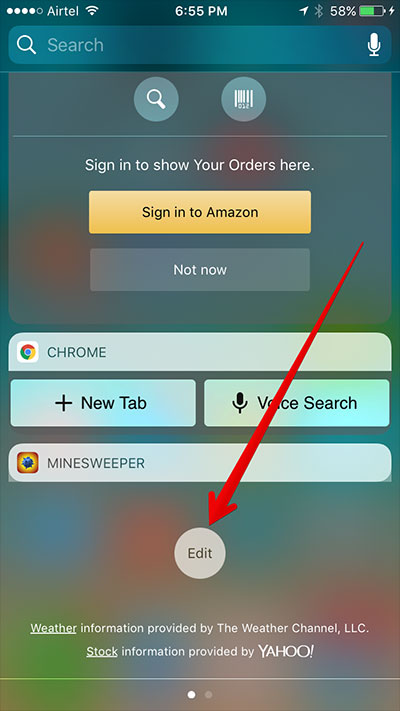
-
از ارسال diagnostic data به اپل خودداری کنید.
برای شرکت اپل، استفاده از اطلاعات داده های شخصی یا diagnostic data بسیار سودمند است. اما این روش شارژ بیشتری مصرف می کند و عمر باطری آیفون را کاهش می دهد. همواره این قسمت را غیر فعال نگهدارید.
دستورالعمل: برای غیر فعال کردن این امکان، به بخش privacy در تنظیمات گوشی رفته و در قسمت diagnostic & Usage ، آیتم Don’t send را انتخاب کنید.

-
برای زیبایی گوشی از پس زمینه های متحرک استفاده نکنید.
اگرچه والپیپرهای دینامیک یا متحرک استفاده شده در پس زمینه بسیار زیبا هستند اما جهت اجرای خود به مصرف انرژی زیادی نیاز دارند. پس اگر اگر گوشی خود را زیاد استفاده می کنید و نیاز دارید که گوشی شما همیشه شارژ باتری داشته باشید پس یک والپیپر ساده (غیر متحرک) را در پس زمینه لاک اسکرین و هوم اسکرین آیفون بکار ببرید.
دستورالعمل: برای انجام این کار وارد بخش Settings شده و گزینه Wallpaper را انتخاب نمایید. گزینه Choose Wallpaper را انتخاب کنید و یک عکس مناسب و غیر متحرک را برگزینید.

-
از انیمیشن ها و جلوه های بصری آیفون زیاد استفاده نکنید.
استفاده از انیمیشن ها و جلوه های بصری باعث فعالیت بخش های مختلف دستگاه به طور همزمان و در نتیجه افزایش مصرف شارژ باتری را به همراه خواهد داشت. بهتر است حداقل استفاده را از این بخش داشته باشید.
دستورالعمل: وارد Settings شوید و به بخش General و سپس به Accessibility بروید و گزینه Reduce Motion را انتخاب کنید.

-
امکان Fitness tracking را غیر فعال کنید.
گزینه Fitness tracking جهت آنالیز فعالیت های بدنی از سنسورهایی در گوشی استفاده می کند که شارژ بیشتری مصرف می کنند. دستورالعمل: برای غیر فعال کردن یا disable نمودن این امکان در آیفون، به بخش setting مراجعه کرده و در قسمت privacy؛ باید بر روی گزینه Motion and Fitness کلیک کرده و تنظیمات fitness را switch off کنید.

-
امکان Cellular call از طریق Mac را غیر فعال کنید
امروزه شما میتوانید آیفون خود را در گوشه ای از محل کار یا زندگی قرار داده و با کمک Celluar Calls، نسبت به برقراری تماس های مورد نظر اقدام کنید. حتی اگر گوشی خود را گم کردید، می توانید از این طریق تماس بگیرید و آن را پیدا کنید. با ترکیبی از ساختارهای wi-fi و cellular و فناوری iCloud، این قابلیت ها، کاهنده شارژ باطری هستند که برای برخی از کاربران آیفون، غیر ضروری می باشد.
دستورالعمل: به setting مراجعه کرده و در بخش Face Time گزینه iPhone Celluar Calls را غیر فعال یا disable کنید. منظور از cellular calls در واقع تماس هایی است که شما از طریق گوشی موبایل خود، با شماره های ثبت شده بر روی گوشی، از طریق اپراتورهای موبایل، تماس برقرار می کنید. برای کاربرانی که Mac دارند نیز، برای فعال کردن گزینه تماس با آیفون از طریق این دستگاه، باید در Mac خود برنامه FaceTime را اجرا کنید. حالا بخش Preferences آن را بیاورید. گزینه iPhone Cellular Calls را فعال کنید. فراموش نکنید که با همان حساب کاربری iCloud خود در دو دستگاه به iCloud متصل باشید.

-
آپدیت های خودکار آپ استور خود را غیر فعال کنید.
به صورت پیش فرض در سیستم عامل آیفون به روزرسانی برنامه های نصب شده به صورت خودکار انجام می شود اما این مسئله منجر به افزایش مصرف شارژ باتری خواهد شد.
دستورالعمل: وارد بخش Settings شوید و گزینه iTunes and App Store را انتخاب نمایید. به سمت پایین صفحه حرکت کنید و گزینه Automatic Downloads را در حالت غیرفعال قرار دهید.
-
قابلیت Raise to Wake را غیرفعال کنید.
کمپانی اپل از آیفون SE به بعد گزینه Raise to Wake را به آیفون اضافه کرد. این گزینه باعث می شود گوشی دارای حساسیت بالایی بوده و با برداشتن گوشی از روی میز و غیره، صفحه نمایش آن به صورت خودکار روشن میشود. این روشن شدن های غیرضروری می تواند مصرف باتری را زیاد کند در نتیجه شارژ باتری کم می شود.
دستورالعمل برای غیرفعال سازی: از بخش Settings گزینه Display & Brightness را انتخاب کنید و در آن جا Raise to Wake را غیر فعال نمایید. انجام این کار در جلوگیری از خالی شدن سریع شارژ باتری آیفون بسیار موثر خواهد بود.
-
غیر فعال کردن امکان Handoff
این گزینه فرصتی است برای استفاده از سیستم عامل ها و دستگاه های دیگر به جای آیفون در زمان های مورد نیاز. این قابلیت در IOS 8 وجود دارد و به کاربران این امکان را می دهد که کار با اپلیکیشن های مختلف را از همان جایی که بر روی یکی از این سیستم عامل ها رها کرده اند، در سیستم عامل دیگری مجددا آغاز کنند. اما باید بدانیدکه این فرآیند، شارژ زیادی مصرف می کند.
دستورالعمل: به بخش تنظیمات رفته و در قسمت general، بخش Handsoff & Suggested Apps را غیرفعال کنید.

-
سیستم عامل iOS خود را به روز رسانی کنید.
در خیلی از مواقع خالی شدن سریع شارژ باتری آیفون و آیپد به باگ های نرم افزاری سیستم عامل iOS ارتباط دارد و خیلی زود توسط اپل شناسایی و رفع میشوند. اپل برای رفع این باگ ها، با آپدیت ها جزئی و جدید، iOS را بروزرسانی میکند. بنابراین همیشه سعی کنید تمام آپدیت هایی که برای آیفون یا آیپدتان منتشر شده و در دسترس هستند را نصب نمایید. بدین صورت مشکلات و باگ های عملکردی دستگاهتان به حداقل مقدار ممکن میرسند.
دستورالعمل: وارد بخش Settings شده و گزینه General را انتخاب کنید و Software Updates را انتخاب کنید.

-
امکان AirDrop را غیر فعال کنید.
همان طور که می دانید، برای آیفون های نسخه ۶ به بالا که از ios 7 و به بعد استفاده می کنند، قابلیتی فراهم شده است که می توانند نسبت به اشتراگ گذاری فایلهای صوتی و تصویری با دوستانشان که در فاصله مشخصی از آن ها قرار دارند، مانند سیستم بلوتوث، تبادل اطلاعات بکنند. اما این روش، شارژ زیادی از باطری شما خواهد گرفت، مخصوصا زمانی که امکان AirDrop بر روی وضعیت (mode) discoverable یا قابل جست و جو و شناسایی باشد درحالی که شما همیشه به این قابلیت نیازی ندارید.
دستورالعمل: به بخش کنترل پنل بروید و در قسمت AirDrop، گزینه OFF را انتخاب کنید.

-
در مواقع لازم از وضعیت Airplane Mode استفاده کنید.
زمانی که از حالت پرواز استفاده میکنید تمامی اتصالات و قابلیت های ارتباطی گوشی برای بازه زمانی که تمایل دارید متوقف میشوند و در واقع ذخیره سازی انرژی باتری صورت می گیرد. این امر منجر به ذخیره کردن انرژی باتری خواهد شد. بهتر است در زمان عدم آنتن دهی سیم کارت و دسترسی به شبکه از این حالت استفاده کنید. زیرا در این شرایط گوشی دائما سعی می کند که شبکه پیدا کند و انرژی مصرف می کند.
دستورالعمل: به بخش کنترل پنل بروید و گزینه Airplane را فعال کنید.
-
vibration های غیر ضروری را غیر فعال کنید.
وقتی شما در محیط آرام و ساکتی مانند خانه یا محل کار هستید، استفاده از گزینه vibration تنها کاستن از میزان شارژ مفید باطری آیفون است. موتوری که در داخل آیفون قرار دارد، عامل این ارتعاش می باشد که قطعا انرژی قابل ملاحظه ای را نیاز دارد. با غیر فعال کردن وایبریشن های غیر ضروری، به عمر باطری و میزان مصرف شارژ آن کمک کنید.
دستورالعمل: با مراجعه به بخش sound در تنظیمات آیفون، می توانید اقدامات بعدی را انجام دهید. شما قادرید ۲ انتخاب داشته باشید: یا صدا همراه با ویبره یا صدا بدون ویبره . همین تنظیمات را به صورت مجزا در داخل نرم افزارهای نصب شده روی گوشی آیفون خود هم انجام دهید.

- تعویض باتری آیفون
ساختار باتری های لیتیوم یونی به گونهای است که به مرور زمان توان شارژدهی و ظرفیت آن ها کاهش پیدا میکند. بنابراین بعد از گذشت چند سال لازم میشود تا باتری گوشی تعویض گردد. اگر چند سال است که از گوشی خود استفاده میکنید و حالا با مشکل خالی شدن سریع شارژ باتری آیفون و آیپد مواجه هستید، اگر با روش های همچنان سرعت خالی شدن آن ادامه دارد. احتمالا تعویض باتری گوشی اقدامی خواهد بود که نیاز به انجام آن دارید.
- استفاده از پاوربانک
اگر از سالم بودن باتری گوشی آیفون خود اطمینان حاصل کردید و با روش های بالا باز هم باتری گوشی شما زود تمام شد. شما نیاز دارید که یک پاوربانک مناسب با نیازتان تهیه کنید و همیشه در مواقع اضطراری از آن استفاده کنید. توصیه می کنم اگر قصد تهیه پاوربانک دارید به مقاله مفید ما در این رابطه مراجعه کنید و اطلاعات لازم را کسب کنید.
همچنین به شما توصیه می کنیم مقاله راه های طولانی تر کردن عمر باتری را هم که راه حل های بسیار مفیدی را برای شما ارائه می دهد بخوانید.





نظرات ۰